ユーザー登録をする
まずは、パブーのトップページ上の方にある、新規登録ボタンを押して下さい。
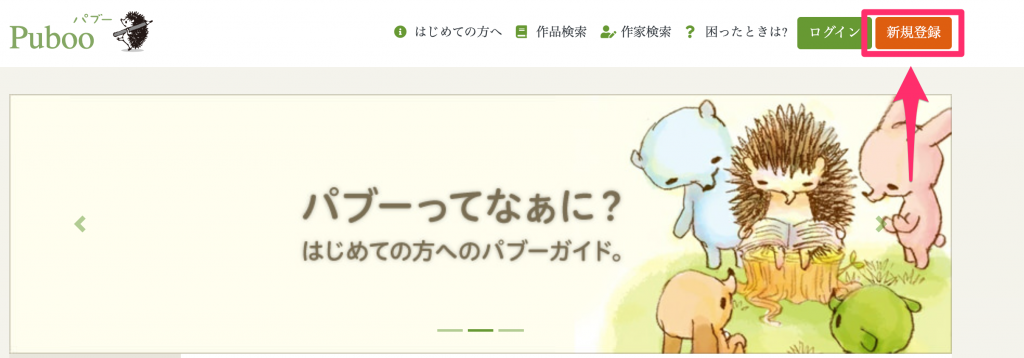
次に、パブーでご利用になるメールアドレスを入力してください。
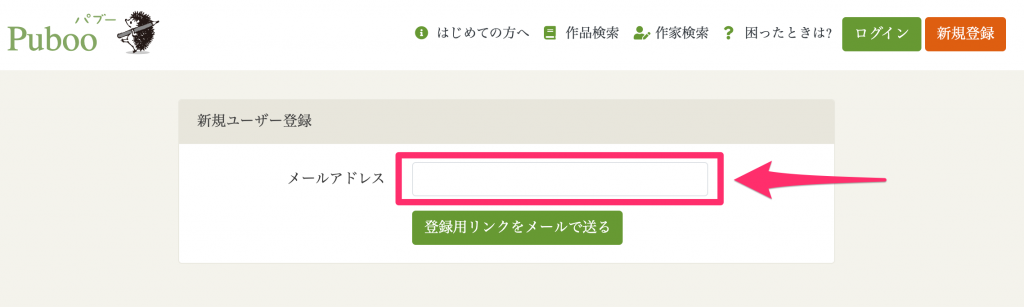
登録用のメールが送信されますので、メールを受信してメール内のリンクを押して下さい。
携帯電話会社が発行するメールアドレスではうまく受信されない可能性があります。
gmailやoutlook.comなど、無料で使えてPCでもスマホでも受信できるものがオススメです。
メールアドレスでログインする
トップページの上にある、緑色のログインというボタンを押します。
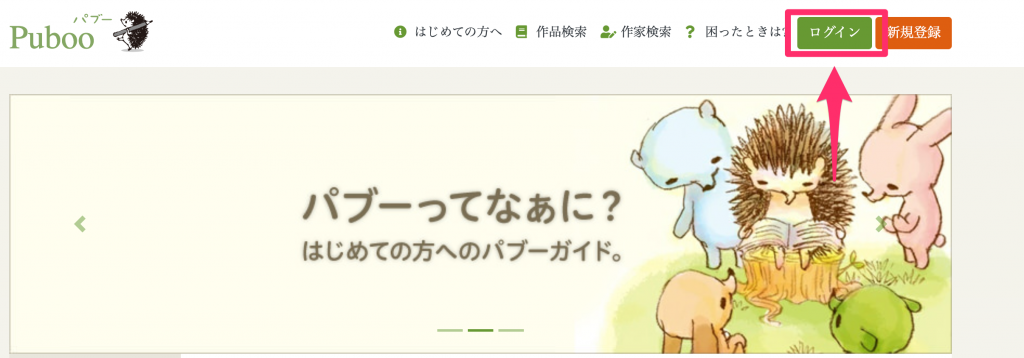
先程登録したメールアドレスとパスワードを入力してログインボタンを押します。
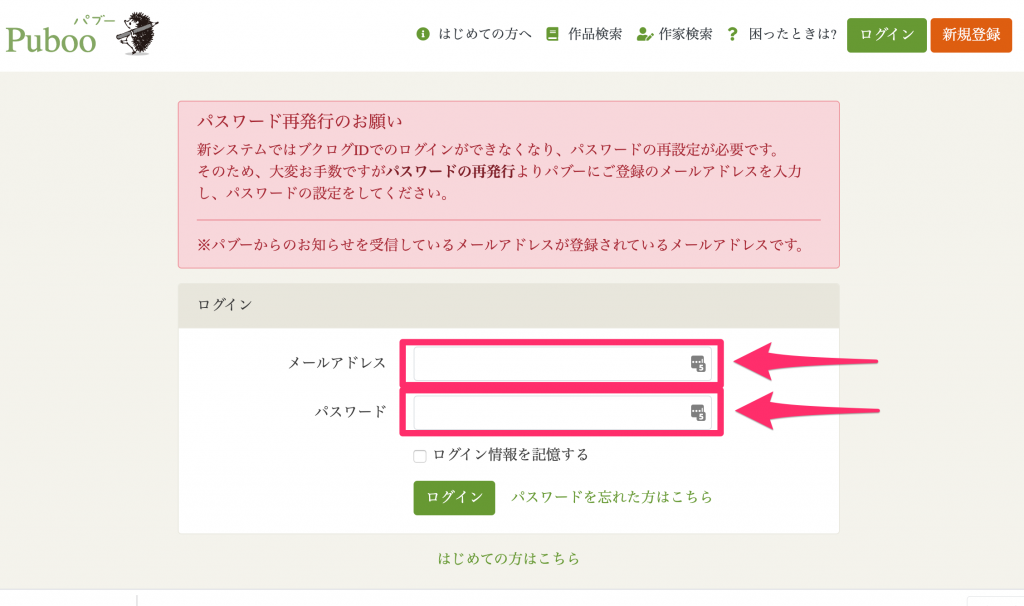
こちらでログインは完了です。まずはプロフィールを設定しましょう。
プロフィールを設定する
ログインした画面の左側に登録したユーザー名が表示されています。
まずはユーザー名をクリックします。
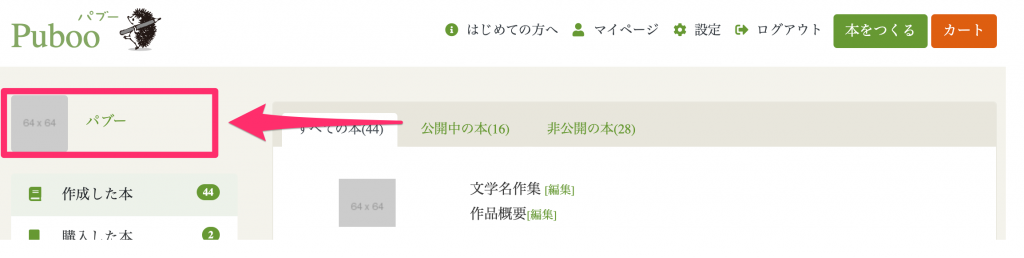
プロフィールの設定画面に移動しますので、入力できる範囲で登録をして保存してください。
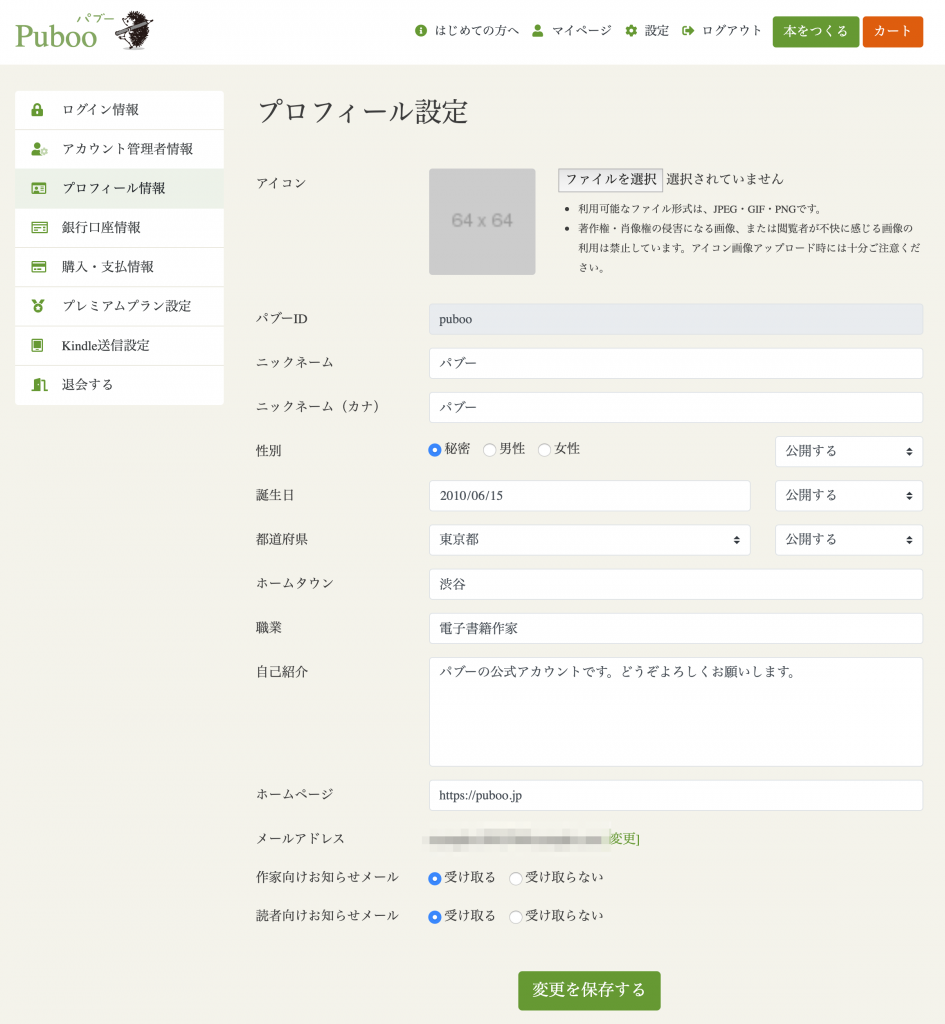
「登録しているメールアドレスが使えなくなり、パスワードも忘れたからパスワードの再発行ができない」など、詰んでいる状態からなんとかユーザー様を救済するためのものです。
また、アカウント管理者情報などもしっかりと入れておいていただければ、詰んでいる状態でもアカウント救済が可能ですので、アカウント管理者情報も合わせて入力をお願いします。
※アカウント管理者情報は外部には公開いたしません。
支払情報を設定する
パブーで有料の本を買うにはクレジットカード情報が必要です。
画面左側にある購入・支払情報をクリックして、パブーで使うクレジットカードを入力します。
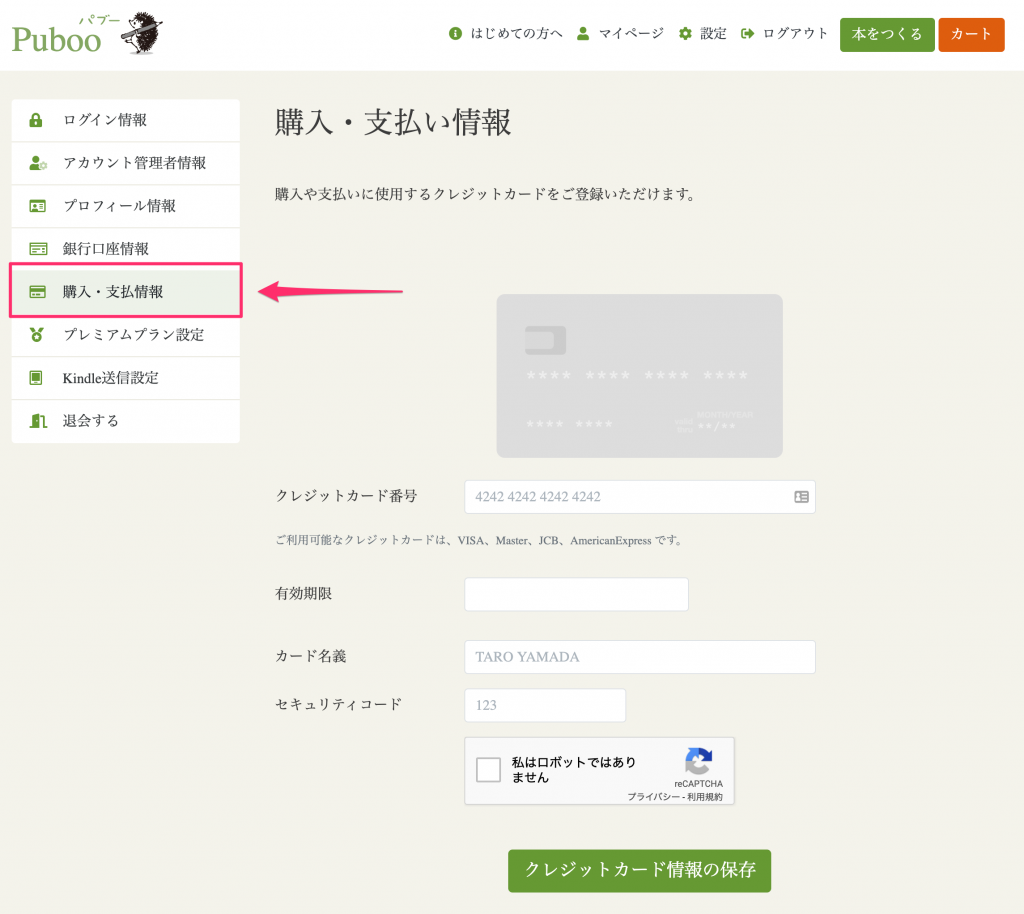
「使いすぎてしまうかもしれないから持ちたくない!」という方の気持ちは分かります。
ですが、100円などの電子書籍の購入にお振込手数料をご負担いただくのも気が引けます。
初めてのクレジットカードを持たれるのであれば、限度額が低いカードを持つのをおすすめします。楽天カードなら限度額を10万円まで減額できるので安心です。※カードの支払いは2ヶ月後になりますので、限度額10万円なら1ヶ月あたり5万円しか使えません。
アカウント管理者情報の入力
著者様が確定申告をされる際、「デザインエッグからいくら印税を受け取ったか」を証明する書類の提出を求められるのですが、そのときに提出する支払調書を作成する際に使います。
税務署類の作成に使うため、必ず本名と正しい住所を記載して下さい。
※外部に公開することはいたしません。
また、「メールアドレスもパスワードも忘れたけどこのアカウントは私のものです!」といったときも、アカウント管理者情報が正しく入力されていれば、本人確認の上アカウント復旧が可能ですので、書籍を購入する方も念の為に入れておくことをおすすめいたします。
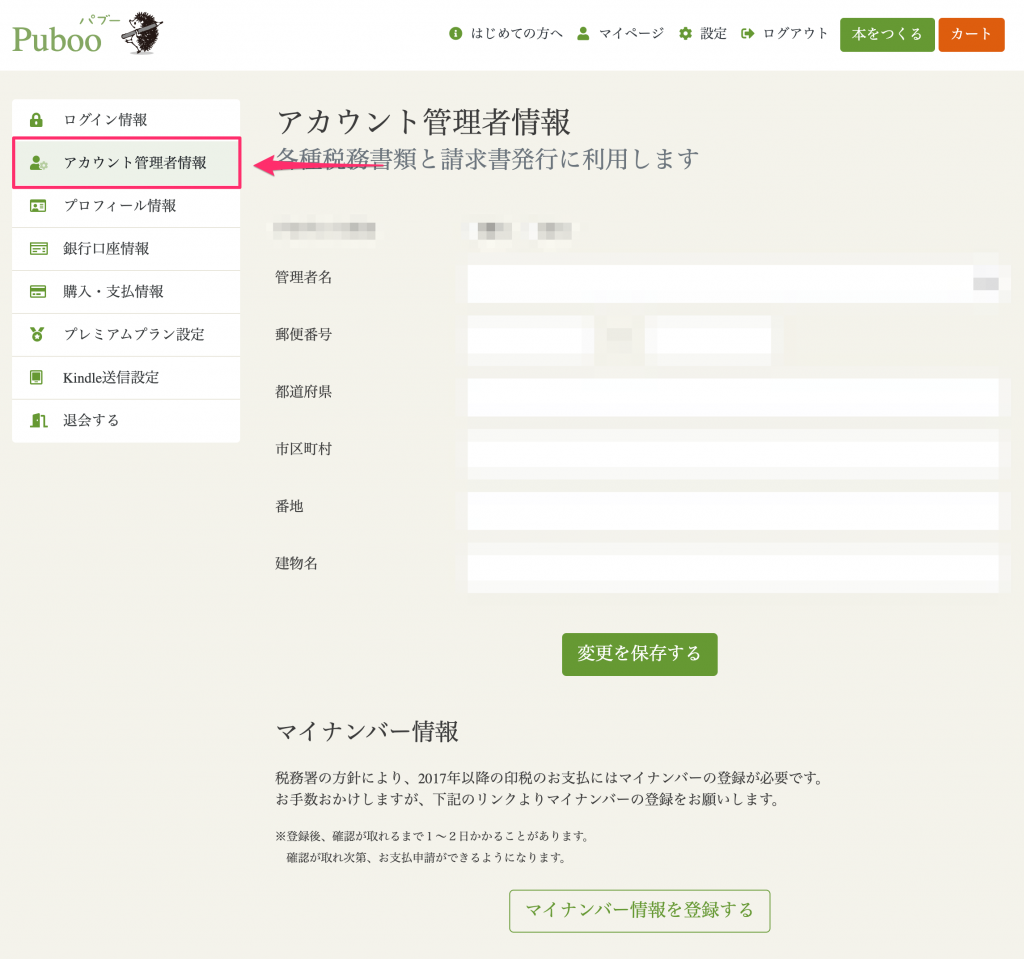
これらの登録が完了すれば、パブーを自由に使うことができます。
本を買いたい方、本を出版したい方それぞれ自由にご利用ください。